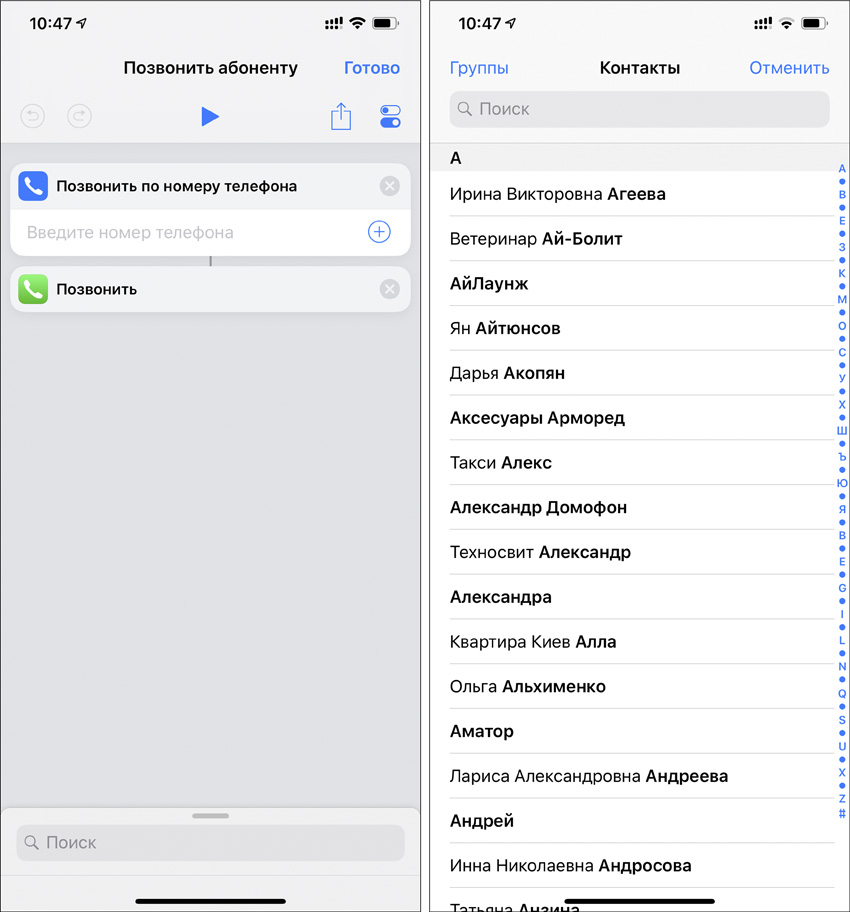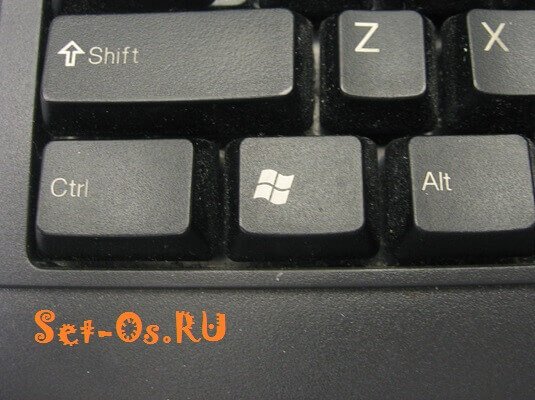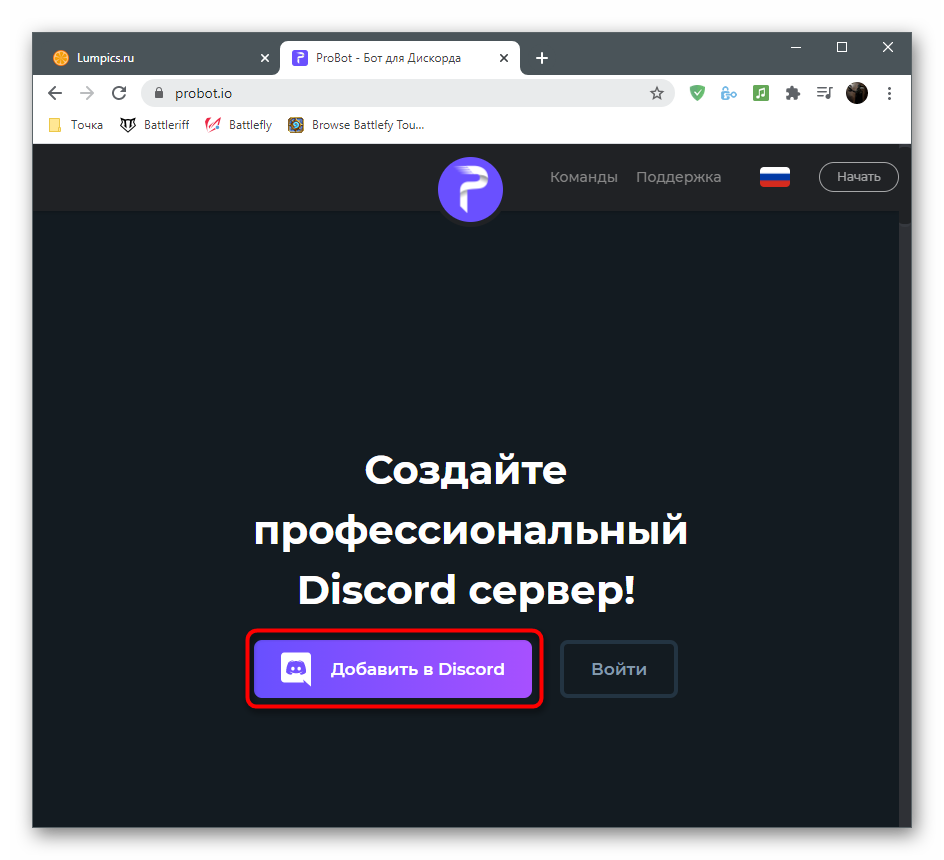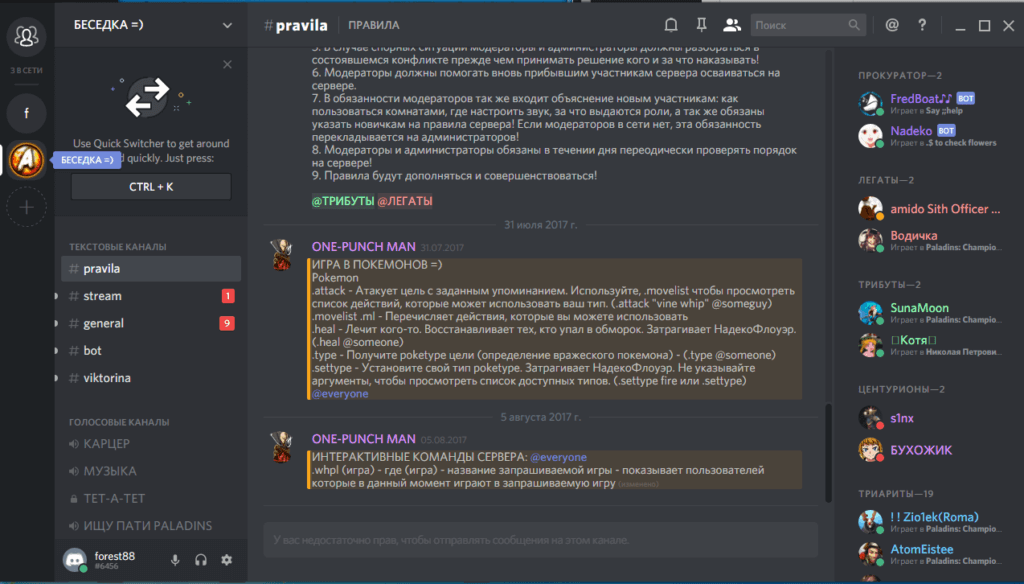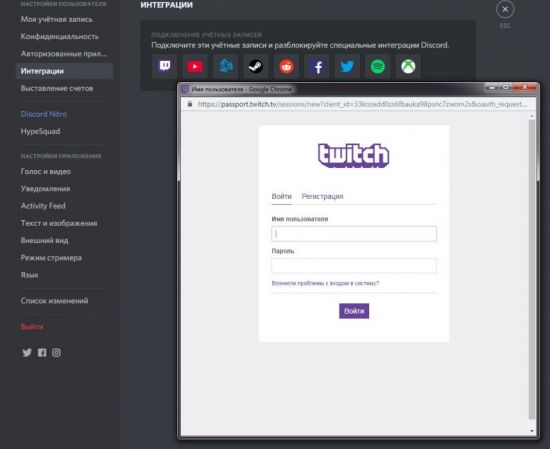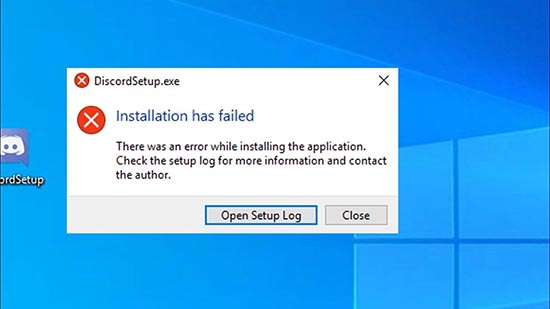Бот rhythm для discord: список полезных команд!
Содержание:
Способ 3: Добавление личного бота
В завершение статьи поговорим о том, как добавить личного пользователя-бота, который еще ни разу не использовался на серверах в Дискорде. Это будет полезно всем новичкам в плане разработки подобных решений и тем, кто только получил код, отредактировал его и желает интегрировать с программой. Для этого создатели предоставляют специальное средство управления API, о котором и пойдет речь далее.
Шаг 1: Создание нового приложения
На сайте Discord есть отдельный раздел для разработчиков, где каждый может взаимодействовать с API, добавлять свои приложения и, соответственно, заниматься управлением ботами, если они являются авторскими и необходимы для использования на сервере. Первый шаг всей процедуры — создание нового приложения, куда в дальнейшем и будет прикреплен бот.
- Перейдите на главную страницу сайта и нажмите кнопку «Открыть Discord» для отображения окна авторизации в веб-версии.
Выполните вход в свою учетную запись, после чего можете закрыть вкладку.
Введите имя для приложения, ознакомьтесь с основной информацией и подтвердите создание.
Шаг 2: Создание пользователя-бота
Открываются основные настройки добавленного приложения, но сейчас вам нужен только раздел, посвященный боту. Именно его и будем использовать для создания нового пользователя, чтобы в будущем добавить его на сервер.
- На панели приложения слева выберите раздел «Bot».
Появится страница создания, где вам необходимо щелкнуть по «Add bot».
При отображении сообщения о добавлении подтвердите его.
Вы будете уведомлены об успешно выполненной операции
Сразу же сделайте его публичным, если хотите, чтобы каждый пользователь мог добавлять его на свой сервер.
Кликните по кнопке «Click to Reveal Token» для отображения уникального токена данного бота. Учитывайте, что он является секретным и никому нельзя его показывать.
Скопируйте его и используйте его в своих целях для интеграции с программным кодом.
Шаг 3: Авторизация бота на сервере
Завершающий этап настройки пользователя-бота — авторизация его на сервере. Для этого генерируется специальная ссылка, но предварительно придется установить несколько важных параметров, зависящих от тематики созданного бота.
- На странице с приложениями выберите то, в котором создали бота.
Перейдите к разделу «OAuth2».
В списке области применения отметьте галочкой пункт «bot».
Ниже находится перечень всех доступных разрешений для бота. Указывайте только те, которые ему действительно нужны, или сразу предоставьте права администратора.
Скопируйте полученную ссылку и вставьте ее в адресную строку браузера.
После перехода по ней появится информация об авторизации бота, где вам нужно указать сервер для добавления.
Подтвердите разрешения и завершите авторизацию.
Обязательно подтвердите капчу, чтобы ответ отправился на сервер.
Получите уведомление об успешной авторизации и закройте текущую вкладку.
Перейдите на сервер в Дискорде и убедитесь, что бот отображается в списке участников.
Опишите, что у вас не получилось.
Наши специалисты постараются ответить максимально быстро.
Как включить музыку в Дискорд
Музыкальный режим слишком требователен к ресурсам системы, что сказывается на производительности игры. Игроки понимают, что действие должно происходить без зависаний, отчего можно проиграть в игре. Поэтому функции Дискорда не предусматривают возможности транслирования музыки.
Как включить с помощью стороннего софта
Как тогда транслировать музыку в Дискорде? Для этого понадобится дополнительный софт. На примере утилиты Virtual Audio Cable рассмотрим, как это сделать:
-
- С помощью поисковых систем найдите утилиту, скачайте и установите или жмите на кнопку.
-
- Запустите Virtual Audio Cable.
- Создайте новый канал, нажав на кнопку «Set» в верхней левой части окна.
- Дайте ему имя.
Затем нужно изменить параметры звука в операционной системе. В Windows 7 через «Панель управления» перейдите в раздел «Звук». В 10-ой версии ОС – через «Параметры» — «Система». В панели слева перейдите в соответствующий подраздел.
В качестве устройства ввода, чтобы музыка шла в микрофон, и вывода выберите в выпадающем списке виртуальное оборудование, которое было создано в утилите.
Настройка медиа плеера
В зависимости от используемого проигрывателя музыки выбираются параметры воспроизведения, чтобы включить созданное оборудование. На примере Windows Media Player разберем, как это сделать:
- Запустите программу и перейдите в главные настройки.
- Выберите пункт «Параметры устройства воспроизведения». Щелкните по нему правой кнопкой мыши и в контекстном меню выберите «Дополнительные».
- Перейдите на вкладку «Устройства».
- В перечне щелкните по названию оборудования, которое было создано с помощью Virtual Audio Cable.
- Чтобы действия вступили в силу, нажмите на кнопку «Применить», затем на «Ок».
После этого можно переходить к настройке Дискорда. Музыка из ВК транслировать через приложение нельзя.
Настройки Дискорд
Включать музыку так, чтобы шел звук из виртуального устройства, можно следующим образом:
- Включите мессенджер и перейдите в настройки, нажав на иконку в виде шестеренки внизу.
- В появившемся окне нажмите на пункт «Голос и видео».
- Нажмите на стрелочку в разделе «Устройства ввода», чтобы в выпадающем списке включить канал.
- Громкость микрофона нужно поставить на максимальный уровень с помощью ползунка. А звук – сведите на минимум.
После этого нужно настроить голосовой канал. Нажмите на иконку настроек напротив соответствующего раздела в главном окне и выставите уровень битрейта на самый высокий уровень. Сохраните настройки. На этом процесс создания трансляции музыки можно считать завершенным.
Теперь у вас не должно возникнуть вопроса, как слушать музыку в Дискорде. Для этого понадобится скачать дополнительную программу, установить и настроить ее. После чего устройства нужно добавить в музыкальный плеер, который будет использоваться. Также его включить параметрах Дискорда.
Добавление песен
Начнем с добавления команды play. Для этого понадобится песня и гильдия (гильдия представляет собой изолированную коллекцию пользователей и каналов и часто упоминается в качестве сервера). Также понадобится ранее установленная библиотека ytdl.
Для начала создаем map с названием очереди, в котором будут сохранены все песни, введенные в чат.
Затем создаем функцию async под названием execute и проверяем, находится ли пользователь в голосовом чате, и есть ли у бота соответствующее разрешение. Если нет, то пишем сообщение об ошибке и возвращаем.
Необходимая информация сохраняется в объект song.
После сохранения информации нужно создать контракт для добавления в очередь. Для этого проверяем, определен ли serverQueue, что означает, что музыка уже играет. Если да, то добавляем песню в существующий serverQueue и отправляем сообщение об успешном выполнении. Если нет, то создаем его, подключаемся к голосовому каналу и начинаем проигрывать музыку.
В этом фрагменте мы проверяем, является ли serverQueue пустым. Если нет добавляем туда песню.
Если serverQueue имеет значение null, создаем контракт.
В этом блоке кода создается контракт, а песня добавляется в массив songs.
Затем присоединяемся к голосовому чату пользователя и вызываем функцию play(), которую затем реализуем.
Шаг 3: Редактирование файла конфигурации бота
Подробнее: Выбор среды разработки для программирования
Как только ПО установлено на компьютер и готово к работе, можно смело приступать к редактированию конфигурационного файла, вводя туда пользовательские данные.
-
Запустите файл через текстовый редактор или среду разработки, вставьте туда представленный далее код.
Измените префикс в двойных кавычках на необходимый или оставьте восклицательный знак. Пример команды с использованием этого знака выглядит так: .
- Перейдите на страницу своего бота на портале разработки, найдите там уникальный токен и скопируйте его.
Вставьте вместо надписи your-toke, не удаляя при этом двойные кавычки.
Сохраните изменения и закройте данный файл. Кстати, выполнить то же самое действие можно и через стандартный «Блокнот».
На этом действия с конфигурационным файлом завершены, больше там не нужно прописывать ни одной строчки кода. Закройте его, не забыв сохранить внесенные правки, и приступайте к дальнейшему написанию бота для воспроизведения музыки.
Способ 1: Mee6
В рамках этой статьи мы разберем три самых популярных бота для администрирования и добавления разного контента на сервер в Discord. Каждый из них предлагает свою систему уровней, обладает индивидуальными настройками и особенностями работы, поэтому все действия будем разделять на шаги для простоты понимания. Рекомендуем ознакомиться со всеми вариантами и начать с Mee6.
Шаг 1: Добавление Mee6 на сервер
Mee6 — один из самых популярных ботов в Discord, использующийся совершенно для разных целей. Основная его задача — администрирование, управление участниками, автоматическое присвоение ролей и отправка уведомлений. Mee6 состоит из подключаемых плагинов, один из которых как раз отвечает за систему уровней, поэтому сейчас сосредоточимся именно на нем. Однако для начала придется добавить Mee6 на свой сервер, что осуществляется так:
На этом авторизация успешно проведена, но пока не спешите открывать Discord для проверки бота, поскольку прежде всего понадобится настроить плагин системы уровней на сайте.
Шаг 2: Настройка плагина уровней
Разработчики Mee6 не просто реализуют систему начисления очков для повышения уровней, но и позволяют редактировать ее, добавляя свои роли, условия и другие параметры. Все это осуществляется в профиле на официальном сайте при выборе соответствующего плагина. Учитывайте, что некоторые настройки доступны только в премиум-версии бота, поэтому стоит задуматься о ее приобретении, если речь идет о крупном проекте.
- После авторизации бота не придется снова открывать страницу Mee6 — переход на нее происходит автоматически. Выберите вкладку «Плагины».
Среди всех доступных плагинов отыщите «Уровни» и кликните по этой плитке.
Разверните список «Уведомление о повышении уровня» и выберите тот канал, на который пользователям должны приходить уведомления о том, что их уровень был повышен.
Редактируйте само сообщение, сохранив синтаксис отображения имени пользователя и текущего уровня. Можно использовать кириллицу, написав текст на русском.
Ниже находится раздел «Настройка наградных ролей», при помощи которого вы можете создать на сервере определенное количество ролей или званий, присваиваемых после достижения определенного уровня. Роли могут суммироваться с отображением нескольких или заменяться с удалением предыдущей. Все это зависит от выбранного вручную параметра.
Далее из списка «Награды ролей» выберите уже существующие на сервере роли, которые будут присваиваться при повышении уровней, и настройте их в зависимости от того, какая роль к какому уровню относится.
При вводе команды любой пользователь может получить свою карточку с отображением текущей позиции в списке лидеров, уровнем и количеством текущего опыта. Карточка редактируется администратором: изменяйте ее цвет, шрифты или установите изображение на задний план.
Это осуществляется в отдельном окне с понятным меню, где находится список доступных цветов и пользовательских фонов.
«Множитель ОО» — уникальный настраиваемый параметр, влияющий на умножение очков опыта при их получении. Переместите ползунок немного влево, если хотите сделать процесс повышения более сложным, и вправо для его ускорения.
Если носители определенных ролей или участники каналов не должны получать опыт за общение, обязательно отметьте их в соответствующих блоках. Так алгоритм не будет считывать активность и добавлять опыт.
Прочитайте список доступных команд, отключив некоторые, если не хотите, чтобы их использовали участники сервера.
Шаг 3: Проверка бота в Discord
Как только вы выполнили все предыдущие действия и настроили Mee6 под себя, можно смело запускать Дискорд и проверять работу бота, убедившись в том, что он считает уровни, корректно присваивает роли и справляется с остальными задачами.
MEE6
Есть причина, по которой MEE6 в настоящее время — один из лучших ботов Discord. Он обладает обширными возможностями и поддержкой. Вы также можете обновиться до премиум пакета подписки для еще большего количества функций.
Множество ботов Disord предназначены для модерации сервера, и MEE6 не вызовет разочарования. Вы можете настроить автоматические правила для защиты от таких проблем, как спам на сервере. Администраторы MEE6 также могут настроить систему «страйков» для автоматизации наказаний, если пользователи регулярно нарушают правила.
Бот настраиваемый, так что вы можете создавать свои собственные команды для пользователей, а также персонализированные приветственные сообщения. Если вы хотите, чтобы пользователи могли устанавливать собственные роли, вы можете настроить команды для этого.
Существует также система регулировки уровней для пользователей. Обычные пользователи могут «подняться» на более высокий уровень в зависимости от активности их работы. Вы можете установить награды, такие как дополнительный доступ в комнату или новые роли.
Если вы уже знаете, как добавлять боты Discord на ваш сервер, вам не составит труда столкнуться с проблемой, используя MEE6. Просто пригласите бота на свой сервер, чтобы начать работу.
Создание основных файлов
Как я указал в начале статьи, мы будем использовать NodeJS для запуска бота. Дополнительно нам потребуются две библиотеки:
- discord.js (основная библиотека для работы бота);
- dotenv (будет использоваться для конфигурационного файла).
Создадим рабочую директорию проекта и файл package.json. В моем случае рабочая директория располагается в директории /home, но вы можете выбрать любую другую на свое усмотрение.
mkdir /home/my-discord-bot cd /home/my-discord-bot touch package.json
Примерный вид файла:
{
"name": "my-discord-bot",
"version": "1.0.0",
"description": "My discord bot",
"author": "Me <example@example.com>",
"main": "app.js",
"keywords": ,
"dependencies": {
"discord.js": "^12.1.1",
"dotenv": "^8.2.0"
}
}
В нем мы указали имя будущего пакета (name), версию (version), описание (description), автора (author), основной файл (app.js) и список зависимостей (dependencies).
Запустим npm install и убедимся, что создался файл package-lock.json, который потом также будет скопирован в контейнер.
Теперь создадим файл самого бота app.js и запишем в него следующий код:
// Загрузка библиотек и конфигурационного файла
require('dotenv').config();
const Discord = require('discord.js');
const bot = new Discord.Client();
const token = process.env.token;
const prefix = process.env.prefix;
bot.login(token);
// Запуск бота
bot.on('ready', () => {
console.info(`Logged in as ${bot.user.tag}!`);
console.info(`Current prefix: ${prefix}`);
});
// Команда для приветственного сообщения
bot.on('message', message => {
if (message.content === `${prefix}hello`) {
console.log(message.content, message.author);
message.channel.send('hello!');
}
});
// Команда для вывода количества участников сервера
bot.on('message', message => {
if (message.content === `${prefix}server`) {
console.log(message.content, message.author);
message.channel.send(`Сообщество: ${message.guild.name}\nУчастников: ${message.guild.memberCount}`);
}
});
Учитывая, что здесь используется конфигурационный файл, создадим в рабочей директории .env и запишем в него:
token=tokenbot prefix="!"
Вместо “tokenbot” подставляется token бота, который был сохранен в начале статьи, а в качестве prefix указывается символ, после которого будут вводиться команды. Я выбрал в качестве префикса “!”, но вы можете выбрать другой удобный символ, если только он не используется самим Discord, как например “@” или “/”.
Основные возможности
FredBoat является бесплатным музыкально ориентированным приложением с множеством функций. Главная фишка бота – легкость настройки. Фреду можно перепоручить подключение к хостингам с аудиконтентом. Помощник блестяще справится, найдет и загрузит нужный.
Шустрый виртуальный диджей пробежится по ресурсам, начиная с привычного Ютуба и заканчивая Твичем. Бот не пропустит Soundcloud, Bandcamp, Vimeo, Mixer, любые ссылки на аудиотреки. Работает не только с сохраненными файлами, но и со стримами, транслируя музыку напрямую.
Искать нужные песни легко: нужно просто вбить в строку поиска название. Дальше FredBoat сам подключится к облачным хранилищам. Вовсе не обязательно загружать треки, вводить прямые ссылки. Бот разберется с файлами без помощи человека, отсортирует и подаст в готовом виде пользователям. Допускается проигрывание в случайном порядке, микс, повтор заданного трека (всего списка воспроизведения).
FredBoat одинаково эффективно справляется с музыкой как на небольших серверах, так и крупных. Модерация боту тоже по плечу. Нежелательные гости, тролли будут вычислены и нейтрализованы. Базовая версия бота бесплатна. Для тех, кто хочет получить доступ к дополнительным функциям, существует платная подписка.
Стоит она немного, 2 доллара ежемесячно. За эти деньги пользователь станет участником сообщества почитателей, спонсоров бота FredBoat Hangout. Заодно ему представится возможность формировать собственные плейлисты на Spotify.
Для чего нужны боты в Discord
Уже давно роботы пользуются популярностью среди многих пользователей, роботы-помощники, в основном, делают тот объем работы, которую человеку делать лень или банально, нет на это времени. Встречаются они во многих программах и приложениях. Дискорд не исключение, боты для Дискорда умеющие проигрывать музыку, добавлять новости, следить за порядком и т.п., набирают популярность, получают общую признательность.
Какие боты бывают
Помощники имитируют поведение людей, их можно разделить:
- Музыкальные;
- Информационно-новостные;
- Помощники по серверу;
- Контролирующе-чистящие;
- Игровые;
- Включающие все вышеперечисленное, в себя;
- Иные.
Музыкальный бот
Поговорим о том, как пользоваться музыкальным роботом. Их в сети сейчас очень много. Перечислю самых популярных, располагать буду по присутствию на серверах пользователей:
- Rythm, около 900 тысяч серверов;
- Dyno, приближается к 692 тысячям;
- FredBoat, где-то 682 тысяч;
- dabBot, около 295 тысяч;
- Ayana, 290 тысяч;
- ErisBot, 248 тысяч.
Как видите из цифр, музыку в Discord, послушать любят многие.
Порядок установки на свой сервер
Последовательность установки помощника, не зависимо от принадлежности, одинакова. Советую определиться сразу, кто из них вам нужен, не всегда самый популярный является лучшим и удобным. Порядок добавления напишу по пунктам.
- Найдите сайт-распространитель;
- Выбирайте подходящий, его можно потом убрать, затем попробовать другой, а можно совместно;
- Прежде чем добавлять, почитайте на какую команду он откликается. У каждого робота, есть своя команда, которая называется префикс, например, у Dyno, это ?. Т.е после добавления на сервер, вам нужно написать ?Help, робот пришлет вам список своих команд с возможными действиями по нему. Тут вам понадобиться знание английского.
- Запомнив команду, нажимайте добавить на сервер «add to server»;
- Из выпавшего списка, найдите нужный, подтвердите, что не робот))) Вы авторизованы, точнее он с вами;
- Заходите в Discord, увидите, что помощник у вас на сервере;
- Набирайте префикс и Help, читайте список, включайте потоковую музыку, получайте удовольствие.
Заключение
Если вдруг вы не нашли подходящего вам помощника и решили сами разобраться, как сделать бота, советую освоить навыки программирования. В настоящее время, быстрых приложений-конструкторов по созданию роботов нет. Создание – это долгий и кропотливый процесс, если уж совсем свербит – дерзайте.
Разные боты
Завершим наш материал кратким обзором нескольких популярных ботов, которые сложно отнести к какой-то категории, поскольку либо они являются единственными в своем жанре, либо предназначены для выполнения специфических задач.
Dank Memer
Dank Memer — лучший мем-бот для Discord. Он предоставляет набор команд, позволяющих вам использовать нужный мем в любом разговоре. Например, если нужен мем с удивленным лицом, просто введите «wat», и на экране сразу же отобразится соответствующая картинка. Еще вы можете создавать свои собственные мемы, загружая их при помощи отведенной для этого команды. Наконец, Данк Мемер внедряет на сервер «валютную систему», которая позволяет вам зарабатывать монеты на сервере, воруя у других пользователей, играя в азартные игры и выполняя другие задачи. Полученные монеты используются для приобретения особых мемов, игры в другие азартные направления или банального хвастовства перед другими участниками сервера.
Все базовые функции Dank Memer бесплатны, хотя вы можете внести пожертвование через Patreon для получения более крутых мемов-ботов. Выберите ежемесячный уровень от 2 до 45 долларов в месяц, чтобы разблокировать больше мемов, дополнительных монет и уникальных серверных ролей, параллельно поддерживая создателей этого веселого бота, который точно окажется по душе многим участникам сервера.
IdleRPG
IdleRPG — самый необычный и сложный из всех ботов для Дискорда. Он добавляет на ваш сервер текстовую ролевую игру, доступную для всех участников. Игроки создают своего собственного персонажа, выполняют квесты, покупают и обменивают предметы, сражаются, вступают в гильдии, взаимодействуют с местными богами и могут даже жениться на других персонажах. Создайте свою собственную повествовательную историю и станте частью большого мира ролевой игры с помощью сотен различных команд.
Конечно, все функции сразу запомнить практически нереально, поэтому не стесняйтесь время от времени прописывать команду помощи, чтобы разобраться, как управлять своим персонажем и какие действия выполнять. Все команды IdleRPG можно использовать бесплатно после авторизации бота на своем сервере, но для разблокировки особых игровых призов придется сделать пожертвование на любую сумму через Патреон.
Strodl
Strodl — не такой популярный развлекательный бот, тем не менее способствующий завоеванию внимания аудитории и обеспечению их лояльности при помощи доступных видов развлечений. Начать стоит с того, что Strodl добавляет на сервер виртуальную валюту, которая и служит самой главной мотивацией для пользователей. Так они начинают проводить больше времени в текстовых чатах, взаимодействовать с другими участниками, играть в игры или просто слушать музыку. Кстати, базовые функции для воспроизведения композиций здесь тоже присутствуют.
Можно сказать, что Strodl — легкий инструмент удержания аудитории, если нужно повысить время их провождения на сервере или поднять интерес. Администраторам и создателю сервера предстоит разобраться со всеми существующими командами, настроить роли и основные параметры, зависящие от будущей экономики, которую и вносит бот. Со списком доступных команд можно ознакомиться еще до приглашения Strodl на сервер, поняв, что он позволяет реализовать.
TacoShack
Завершает список популярных ботов для для Дискорда TacoShack. Этот инструмент тоже создан для развлечений и добавляет на сервер игру, которая заключается в том, что каждый участник может открыть свою точку по продаже тако, улучшать ее, нанимать сотрудников для повышения производства, размещать рекламу для привлечения клиентов, редактировать меню доступных блюд под себя и многое другое, что связано с ведением бизнеса по продаже тако.
Эта интерактивная игра придется по вкусу многим активным пользователям Discord, и она уже собрала огромное количество фанатов, о чем говорят крайне положительные отзывы на открытой площадке. Еще большего азарта добавляет наличие конкуренции, то есть каждый владелец своей закусочной размещается в таблице лидеров и, чтобы попасть на самую верхушку, понадобится придумать стратегию развития и продавать больше всех тако, или же объединиться в франшизу со своими друзьями. Конечно, такое разнообразие функций требует и многих команд, поэтому первое время часто будет нужно вызывать команду помощи, однако со временем основные инструменты уже запомнятся и играть станет проще.
Опишите, что у вас не получилось.
Наши специалисты постараются ответить максимально быстро.